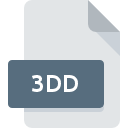
Dateiendung 3DD
ArcGlobe Document
-
DeveloperESRI
-
Category
-
Popularität3.2 (4 votes)
Was ist 3DD-Datei?
Der vollständige Formatname von Dateien mit der Dateiendung "3DD" lautet "ArcGlobe Document". ESRI hat den Formatstandard ArcGlobe Document definiert. 3DD-Dateien werden von Softwareanwendungen unterstützt, die für Geräte verfügbar sind, auf denen ausgeführt wird. Das Dateiformat 3DD gehört zusammen mit 255 anderen Dateiformaten zur Kategorie GIS-Dateien. Benutzern wird empfohlen, die Software ArcGIS Desktop zum Verwalten von 3DD-Dateien zu verwenden, auch wenn 1 andere Programme diesen Dateityp verarbeiten können. Die Software ArcGIS Desktop wurde von Esri erstellt. Weitere Informationen zur Software und den 3DD-Dateien finden Sie auf der offiziellen Website des Entwicklers.
Programme die die Dateieendung 3DD unterstützen
Dateien mit dem Suffix 3DD können auf jedes mobile Gerät oder auf jede Systemplattform kopiert werden. Möglicherweise können sie jedoch nicht ordnungsgemäß auf dem Zielsystem geöffnet werden.
Wie soll ich die 3DD Datei öffnen?
Das Öffnen von Dateien mit der Endung 3DD kann verschiedene Ursachen haben. Positiv zu vermerken ist, dass die am häufigsten auftretenden Probleme im Zusammenhang mit ArcGlobe Document dateien nicht komplex sind. In den meisten Fällen können sie ohne Unterstützung eines Spezialisten schnell und effektiv angegangen werden. Im Folgenden finden Sie eine Liste mit Richtlinien, anhand derer Sie dateibezogene Probleme identifizieren und beheben können.
Schritt 1. Holen Sie sich die ArcGIS Desktop
 Die häufigste Ursache, die verhindert, dass Benutzer ROZ-Dateien öffnen, ist, dass auf dem System des Benutzers kein Programm installiert ist, das ROZ-Dateien verarbeiten kann. Um dieses Problem zu beheben, rufen Sie die Entwickler-Website ArcGIS Desktop auf, laden Sie das Tool herunter und installieren Sie es. So einfach ist das Oberhalb finden Sie eine vollständige Liste der Programme, die 3DD-Dateien unterstützen, sortiert nach den Systemplattformen, für die sie verfügbar sind. Die sicherste Methode zum Herunterladen von ArcGIS Desktop ist das Aufrufen der Entwickler-Website (Esri) und das Herunterladen der Software über die angegebenen Links.
Die häufigste Ursache, die verhindert, dass Benutzer ROZ-Dateien öffnen, ist, dass auf dem System des Benutzers kein Programm installiert ist, das ROZ-Dateien verarbeiten kann. Um dieses Problem zu beheben, rufen Sie die Entwickler-Website ArcGIS Desktop auf, laden Sie das Tool herunter und installieren Sie es. So einfach ist das Oberhalb finden Sie eine vollständige Liste der Programme, die 3DD-Dateien unterstützen, sortiert nach den Systemplattformen, für die sie verfügbar sind. Die sicherste Methode zum Herunterladen von ArcGIS Desktop ist das Aufrufen der Entwickler-Website (Esri) und das Herunterladen der Software über die angegebenen Links.
Schritt 2. Überprüfen Sie die Version von ArcGIS Desktop und aktualisieren Sie sie bei Bedarf
 Wenn auf Ihren Systemen bereits " ArcGIS Desktop installiert ist und die 3DD-Dateien immer noch nicht ordnungsgemäß geöffnet werden, überprüfen Sie, ob Sie über die neueste Version der Software verfügen. Manchmal führen Softwareentwickler neue Formate ein, die bereits zusammen mit neueren Versionen ihrer Anwendungen unterstützt werden. Der Grund, warum ArcGIS Desktop keine Dateien mit 3DD verarbeiten kann, kann sein, dass die Software veraltet ist. Die neueste Version von ArcGIS Desktop ist abwärtskompatibel und unterstützt Dateiformate, die von älteren Versionen der Software unterstützt werden.
Wenn auf Ihren Systemen bereits " ArcGIS Desktop installiert ist und die 3DD-Dateien immer noch nicht ordnungsgemäß geöffnet werden, überprüfen Sie, ob Sie über die neueste Version der Software verfügen. Manchmal führen Softwareentwickler neue Formate ein, die bereits zusammen mit neueren Versionen ihrer Anwendungen unterstützt werden. Der Grund, warum ArcGIS Desktop keine Dateien mit 3DD verarbeiten kann, kann sein, dass die Software veraltet ist. Die neueste Version von ArcGIS Desktop ist abwärtskompatibel und unterstützt Dateiformate, die von älteren Versionen der Software unterstützt werden.
Schritt 3. Legen Sie die Standardanwendung zum Öffnen von 3DD-Dateien auf ArcGIS Desktop fest.
Stellen Sie nach der Installation von ArcGIS Desktop (der neuesten Version) sicher, dass es als Standardanwendung zum Öffnen von 3DD-Dateien festgelegt ist. Die Methode ist recht einfach und variiert kaum zwischen den Betriebssystemen.

Auswahl der Anwendung erster Wahl in Windows
- Klicken Sie mit der rechten Maustaste auf die Datei 3DD und wählen Sie die Option
- Wählen Sie →
- Wählen Sie schließlich suchen, zeigen Sie auf den Ordner, in dem ArcGIS Desktop installiert ist, aktivieren Sie das Kontrollkästchen Immer mit diesem Programm 3DD-Dateien öffnen und bestätigen Sie Ihre Auswahl, indem Sie auf klicken

Auswahl der Anwendung erster Wahl in Mac OS
- Öffnen Sie durch Klicken mit der rechten Maustaste auf die ausgewählte 3DD-Datei das Dateimenü und wählen Sie
- Suchen Sie die Option - klicken Sie auf den Titel, falls dieser ausgeblendet ist
- Wählen Sie ArcGIS Desktop und klicken Sie auf
- Abschließend wird eine Diese Änderung wird auf alle Dateien mit der Dateiendung. 3DD angewendet. Die Meldung sollte angezeigt werden. Klicken Sie auf die Schaltfläche , um Ihre Auswahl zu bestätigen.
Schritt 4. Überprüfen Sie die ROZ auf Fehler
Sie haben die in den Punkten 1-3 aufgeführten Schritte genau befolgt, aber das Problem ist immer noch vorhanden? Sie sollten überprüfen, ob die Datei eine richtige 3DD-Datei ist. Probleme beim Öffnen der Datei können aus verschiedenen Gründen auftreten.

1. Überprüfen Sie die 3DD-Datei auf Viren oder Malware
Sollte es passieren, dass das 3DD mit einem Virus infiziert ist, kann dies die Ursache sein, die Sie daran hindert, darauf zuzugreifen. Scannen Sie die Datei 3DD sowie Ihren Computer nach Malware oder Viren. Wenn die 3DD-Datei tatsächlich infiziert ist, befolgen Sie die nachstehenden Anweisungen.
2. Stellen Sie sicher, dass die Datei mit der Dateiendung 3DD vollständig und fehlerfrei ist
Wenn Sie die problematische 3DD-Datei von einem Dritten erhalten haben, bitten Sie diesen, Ihnen eine weitere Kopie zuzusenden. Während des Kopiervorgangs der Datei sind möglicherweise Fehler aufgetreten, die die Datei unvollständig oder beschädigt machen. Dies kann die Ursache für Probleme mit der Datei sein. Beim Herunterladen der Datei mit der Endung 3DD aus dem Internet kann ein Fehler auftreten, der zu einer unvollständigen Datei führt. Versuchen Sie erneut, die Datei herunterzuladen.
3. Überprüfen Sie, ob der Benutzer, als der Sie angemeldet sind, über Administratorrechte verfügt.
Es besteht die Möglichkeit, dass nur Benutzer mit ausreichenden Systemberechtigungen auf die betreffende Datei zugreifen können. Wechseln Sie zu einem Konto, für das Berechtigungen erforderlich sind, und versuchen Sie erneut, die Datei ArcGlobe Document zu öffnen.
4. Stellen Sie sicher, dass Ihr Gerät die Anforderungen erfüllt, um ArcGIS Desktop öffnen zu können.
Die Betriebssysteme stellen möglicherweise genügend freie Ressourcen fest, um die Anwendung auszuführen, die 3DD-Dateien unterstützt. Schließen Sie alle laufenden Programme und versuchen Sie, die Datei 3DD zu öffnen.
5. Stellen Sie sicher, dass Ihr Betriebssystem und die Treiber auf dem neuesten Stand sind
Die neuesten Versionen von Programmen und Treibern können Ihnen dabei helfen, Probleme mit ArcGlobe Document -Dateien zu lösen und die Sicherheit Ihres Geräts und Betriebssystems zu gewährleisten. Es kann vorkommen, dass die 3DD-Dateien mit aktualisierter Software, die einige Systemfehler behebt, ordnungsgemäß funktionieren.
Konvertierung der Datei 3DD
Konvertierung der Dateiendung 3DD in ein anderes Format
Konvertierungen anderer Dateiformate in die Datei 3DD
Möchten Sie helfen?
Wenn Sie zusätzliche Informationen bezüglich der Datei 3DD besitzen, würden wir sehr dankbar sein, wenn Sie Ihr Wissen mit den Nutzern unseres Service teilen würden. Nutzen Sie das Formular, dass sich hier befindet, und senden Sie uns Ihre Informationen über die Datei 3DD.

 Windows
Windows 
